Cómo corregir el error 720

- 1904
- 129
- Luis Miguel Porras
El error 720 indica que es imposible conectarse a una computadora remota, ocurre cuando se usa conexiones de túnel VPN o PPPOE. Desafortunadamente, un problema similar es bastante común y es bastante difícil solucionarlo a un usuario común. En este artículo, descubriremos en qué casos surge un error de 720 y qué se puede hacer para deshacerse de él.

La mayoría de las veces, el problema está asociado con la presencia de malware en el sistema
Podemos decir que tal mal funcionamiento es característico de las computadoras que han sido infectadas con maliciosos. También puede estar en su antivirus si ha instalado o instalado la seguridad de Internet de Avast. Desafortunadamente, la mejor manera de deshacerse de este error es volver a instalar el sistema operativo, pero es poco probable que alguien quiera meterse con el refuerzo del sistema y perder la mayoría de los datos, incluso si dicho enfoque resolverá el problema. Por lo tanto, consideramos otras formas de corregir los errores 720, que probablemente serán más aceptables para usted.
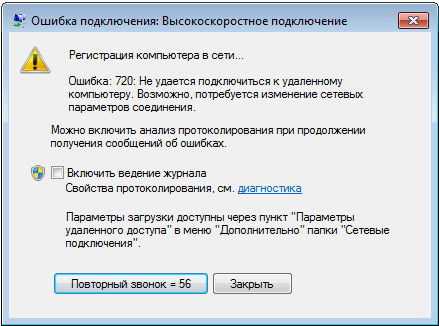
Una buena manera es restaurar un estado informático anterior. Su esencia es que el sistema crea los puntos de control en los que el estado del sistema operativo se almacena en una fecha específica. Tal función funcionará solo si se encendió anteriormente. Todas estas notas ocupan un área considerable de espacio en disco, sin embargo, en momentos tan desagradables es muy conveniente ver las fechas cuando todo funcionó correctamente y cargar el punto de control. Como comprende, la PC se llevará al estado en el que la fecha que ha elegido, por lo que se perderán algunos archivos después del punto de control. Pero debe admitir: esto es mejor que reinstalar Windows. Para hacer esto, vaya al "Inicio", en la carpeta "Estándar", Abra "Servicio" y seleccione "Restauración". Después de eso, haga clic en "Siguiente" e indique la fecha deseada. El procedimiento de recuperación comenzará. Si este método no ha ayudado, intente soltar la configuración y restaurar la configuración inicial de LSP Winsock. Esto se hace en la consola de Windows. Escriba en busca de una computadora CMD y seleccione la línea del mismo nombre en la lista. Lanzarse en nombre del administrador. En la línea de comandos debe introducir "RESET WINDSOCK NetSH" y haga clic en "ENTER". Después de ejecutar el comando, reinicie la PC. Si no funciona de todos modos, continúe con el siguiente método.
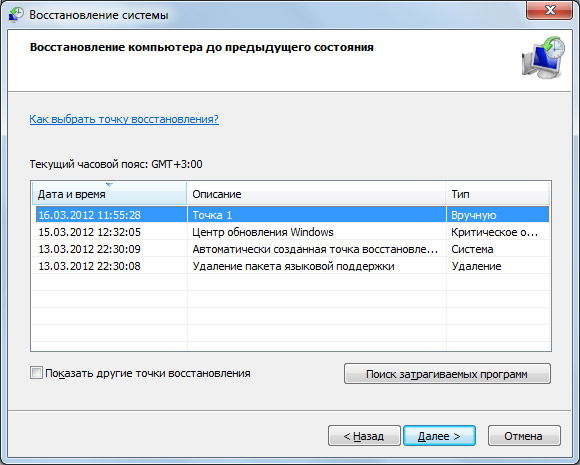

Restablecer la configuración de las interfaces IP puede ayudar a corregir el error. La configuración también se restablece a través de la consola, como en el caso anterior, sin embargo, ahora el equipo tendrá el formulario: Netsh int IP RESET C: \ Resetlog.TXT. Si el disco de su sistema por alguna razón se llama no "C", indique la carta correspondiente. En el caso de que este enfoque no trajera sus frutas, vaya más allá.
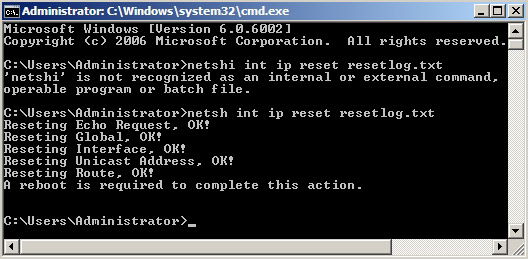
Esta vez reinstale el vidrio del protocolo TCP/IP. Primero eliminar secciones Winsock en el registro. Esto se hace, como en métodos anteriores en modo consola.
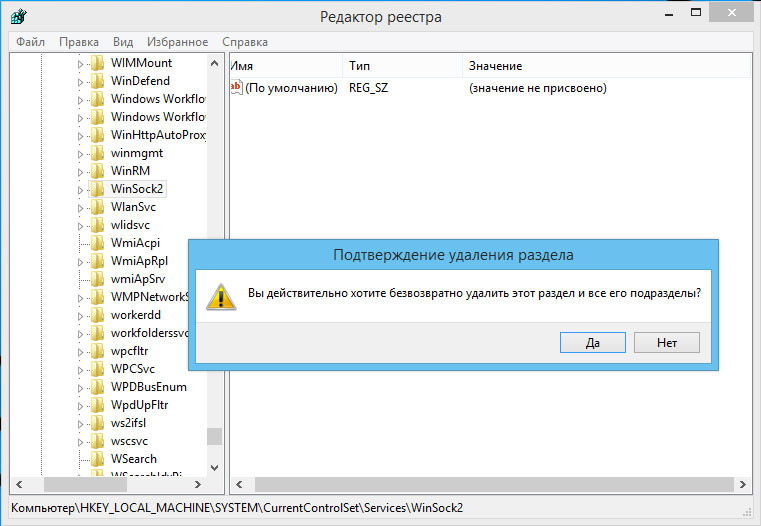
Cuando se ejecute el equipo, reinicie la PC. A continuación, busque la carpeta Windows \ Inf y en ella: el archivo nettcpip.Inferior. Antes de cambiar este archivo, cópielo para que en caso de algo pueda devolver todo. Abierto nettcpip.Inf a través de un cuaderno y cambiar el contenido. Línea
[MS_TCPIP.PrimaryInstall]; TCPIP tiene propiedades para mostrar características = 0xa0; Ncf_has_ui | Ncf_not_user_removable
Cambie para que la cadena se vea como:
[MS_TCPIP.PrimaryInstall]; TCPIP tiene propiedades para mostrar características = 0x80; Ncf_has_ui
No olvide guardar todos los cambios realizados. Ahora vaya a "Conexiones de red", vaya a las propiedades de conexión y haga clic en "Instalar". En la lista que se abre, seleccione "Protocolo". En la ventana "Elegir un protocolo de red" Haga clic en "Instalar desde un disco". En el elemento "Copiar archivos del disco:" Indique el mismo archivo - NettCPIP.Inf y presione "OK". El siguiente paso será la eliminación del protocolo TCP/IP en las propiedades de conexión. Si el botón "Eliminar" no está activo, entonces hizo algo incorrectamente en el paso anterior. Ahora, al igual que instaló un "protocolo" al principio, instale nuevamente el protocolo TCP/IP. Después de eso, reinicie e intente conectarse. Este método debería salvarlo del problema molesto con la conexión.
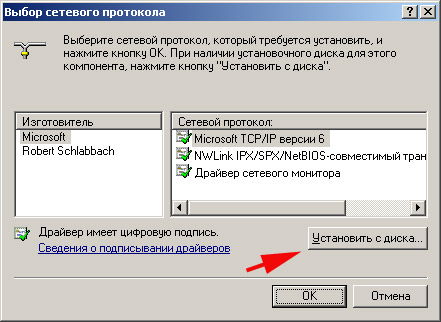
Con la ayuda de tales acciones, puede corregir independientemente el error 720. Escriba en los comentarios si logró resolver el problema y si le gustó este artículo.

